
Pridávanie prepojených objektov na vytváranie interaktívnych prezentácií v Keynote na Macu
Objekty môžete zapnúť tak, aby sa správali ako odkazy, na ktoré môžu diváci kliknúť a preskočiť z jednej snímky na inú. Táto funkčnosť sa vám bude hodiť pri vytváraní interaktívnych prezentácií, v ktorých si diváci sami vyberajú, čo sa ďalej zobrazí v prezentácii.
Objekty, ktoré je možné zmeniť na odkazy, zahrňujú tvary, čiary, obrázky, galérie obrázkov, kresby, textové polia, rovnice, skupiny objektov a animované kresby.
Pridanie odkazu k objektu, ktorý divákom umožní prejsť na inú snímku
So stlačeným klávesom Control kliknite na objekt, ktorý chcete zmeniť na odkaz, vyberte Pridať odkaz a potom kliknite na Snímka.
Vyberte možnosť snímky („Nasledujúca snímka“, „Predchádzajúca snímka“ a podobne).
Ak chcete vytvoriť odkaz na konkrétnu snímku, vyberte Snímka a potom zadajte číslo snímky.
Ak chcete overiť cieľ odkazu, kliknite na Prejsť na snímku.
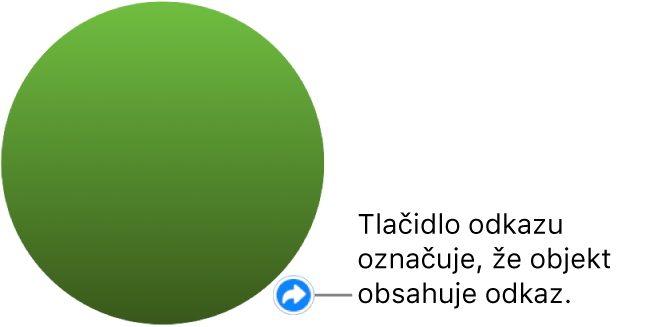
Text s odkazom je podčiarknutý a tlačidlo s odkazom (zakrivená šípka) sa zobrazí v ľavom dolnom rohu objektu s odkazom. (Pri prehrávaní prezentácie sa tlačidlo odkazu nezobrazuje.)
Ak chcete zatvoriť editor odkazov, kliknite na snímku.
Zmena cieľu odkazu
Kliknite na tlačidlo odkazu vedľa objektu, kliknite na Upraviť a potom v editore odkazov vyberte iný cieľ.
Ak chcete odkaz odstrániť, kliknite na tlačidlo Odstrániť.
Ak chcete zatvoriť editor odkazov, kliknite na snímku.
Nastavenie prezentácie na interaktívne prehrávanie
Ak chcete na prechádzanie medzi snímkami používať prepojené objekty, musíte nastaviť typ prezentácie na Normálna alebo Iba odkazy. Prezentáciu môžete nastaviť aj tak, aby sa začala prehrávať hneď po otvorení, aby sa prehrávala v slučke, alebo aby sa spustila od začiatku, keď bola dlhšie v nečinnosti.
Na postrannom paneli Dokument
 kliknite na tab Dokument.
kliknite na tab Dokument.Vyberte možnosť z vyskakovacieho menu Typ prezentácie:
Normálna: Prezentácia prejde na inú snímku alebo spustí animácie, keď divák stlačí kláves so šípkou doprava alebo doľava, klikne na myš alebo trackpad, prípadne keď klikne na odkaz na snímke. Táto možnosť sa hodí, ak chcete snímky prehrávať postupne.
Iba odkazy: Prezentácia prejde na inú snímku alebo spustí animáciu len vtedy, keď divák klikne na odkaz. Táto možnosť sa vám bude hodiť v prípade, ak vytvárate interaktívnu prezentáciu v prostredí stánku alebo ak nechcete, aby sa snímky prehrávali postupne.
Tip: V prezentácii typu Iba odkazy sa uistite, že každá snímka obsahuje odkaz (aby nevznikli snímky, ktoré nikam nevedú).
V časti Nastavenia prezentácie v tabe Dokumenty vyberte jednu alebo viac možností prehrávania:
Automaticky prehrať pri otvorení: Prezentácia sa začne prehrávať ihneď po otvorení.
Opakovať prezentáciu: Na konci prezentácie sa prezentácia vráti na prvú snímku.
Reštartovať po nečinnosti: Pomocou šípok nahor alebo nadol nastavte časový interval nečinnosti, kedy nie je žiadna interakcia s divákom, po ktorom sa prezentácia vráti na prvú snímku.
Ak chcete spustiť prezentáciu, v navigátore snímok kliknutím vyberte snímku, ktorou chcete začať prezentáciu, a potom kliknite na
 v paneli s nástrojmi.
v paneli s nástrojmi.